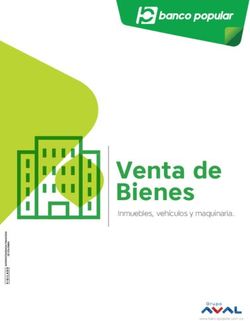TELEFÓNICA VIDEOCONFERENCIA WEB - Manual de Usuario - Administrador - Versión 1.0
←
→
Transcripción del contenido de la página
Si su navegador no muestra la página correctamente, lea el contenido de la página a continuación
TELEFÓNICA
VIDEOCONFERENCIA WEB
Manual de Usuario - Administrador
Versión 1.0
01/09/2011
Powered by Página 1 de 20Manual de Usuario Administrador - Contenido ¿Qué tipos de suscripciones existen? .................................................................................. 3 Descripción de las distintas suscripciones ............................................................................ 3 Telefónica Videoconferencia Web Entrenamiento ............................................................... 3 Telefónica Videoconferencia Web Reunión ........................................................................ 3 Telefónica Videoconferencia Web Reunión Full................................................................... 4 Telefónica Videoconferencia Web Intro ............................................................................. 5 ¿Qué tipos de perfiles existen?........................................................................................... 5 ¿Qué tipos de reuniones/entrenamientos existen? ................................................................ 5 ¿Cómo organizar una reunión/entrenamiento abierto? .......................................................... 6 ¿Cómo enviar invitaciones para una reunión/entrenamiento abierto? ...................................... 8 ¿Cómo organizar una reunión/entrenamiento cerrado? ......................................................... 9 ¿Cómo enviar invitaciones para una reunión/entrenamiento cerrado? ................................... 11 ¿Cómo subir documentos a una reunión/entrenamiento cerrado? ......................................... 14 ¿Cómo personalizar su suscripción? .................................................................................. 18 ¿Cómo ver las grabaciones de una reunión/entrenamiento? ................................................. 20 Powered by Página 2 de 20
¿Qué tipos de suscripciones existen? Existen 4 tipos de suscripciones: • Telefónica Videoconferencia Web Entrenamiento • Telefónica Videoconferencia Web Reunión • Telefónica Videoconferencia Web Reunión Full • Telefónica Videoconferencia Web Intro Descripción de las distintas suscripciones Telefónica Videoconferencia Web Entrenamiento Le permitirá crear y dictar clases, cursos y capacitaciones a distancia en vivo y en directo desde cualquier computadora conectada a Internet. Los docentes y alumnos podrán participar por audio y video o incluso por chat, mientras comparten documentos y realizan ejercicios en el pizarrón interactivo que permite dibujar, escribir y proyectar documentos. Además, pueden ver películas o filmaciones en vivo, navegar sitios web o trabajar sobre archivos sin necesidad de descargar software o comprar hardware. Simplemente con una cámara web, auriculares, micrófonos y un simple clic podrán estar participando desde cualquier computadora o MAC. En cada actividad podrán participar hasta 30 alumnos y docentes diferentes. Además podrá personalizar la sala con sus logos y colores, grabar las sesiones para reproducirlas más adelante o repasar la clase anterior y compartir el escritorio para trabajar documentos en vivo y en directo. El sistema permite: • 30 participantes simultáneos • 2 presentadores • 2 audios y videos para compartir • Personalización de la sala con logos y fondo de pantalla • Proyección de documentos y escritorio • Chat • 1 sola sala • 1 único organizador Telefónica Videoconferencia Web Reunión Le permitirá crear y realizar reuniones y presentaciones de productos a distancia en vivo y en directo desde cualquier computadora conectada a Internet. Los participantes de cada reunión podrán trabajar con audio y video o incluso por chat mientras comparten documentos o muestran presentaciones en el pizarrón interactivo. Además, pueden reproducir películas o filmaciones en vivo, navegar sitios web o trabajar sobre archivos sin necesidad de descargar software o comprar hardware. Simplemente con una cámara web, auriculares y micrófonos y un simple clic podrán estar participando desde cualquier computadora o MAC. Powered by Página 3 de 20
De este modo podrán aumentar su productividad reduciendo sus costos de viajes y viáticos. En cada reunión podrán participar hasta 7 personas en simultáneo. Además es posible personalizar la sala con sus logos y colores. De este modo, sus clientes o socios accederán a la reunión con su estética e imagen corporativa. Por otro lado, podrá grabar las sesiones para reproducirlas más adelante y compartir su escritorio para trabajar documentos en vivo y en directo El sistema permite: • 7 participantes simultáneos • 7 presentadores • 4 audios y videos para compartir • Personalización de la sala con logos y fondo de pantalla • Proyección de documentos y escritorio • Chat • 1 sola sala • 1 único organizador Telefónica Videoconferencia Web Reunión Full Le permitirá crear y realizar reuniones y presentaciones de productos a distancia en vivo y en directo desde cualquier computadora conectada a Internet. Los participantes de cada reunión podrán trabajar con audio y video o incluso por chat mientras comparten documentos o muestras presentaciones en el pizarrón interactivo. Además, pueden reproducir películas o filmaciones en vivo, navegar sitios web o trabajar sobre archivos sin necesidad de descargar software o comprar hardware. Simplemente con una webcam, auriculares y micrófonos y un simple clic podrán estar participando desde cualquier computadora o MAC. De este modo podrán aumentar su productividad reduciendo sus costos de viajes y viáticos. Podrá realizar hasta 3 reuniones en paralelo y en cada reunión podrán participar hasta 10 personas a la vez. Además es posible personalizar las salas con sus logos y colores. De este modo, sus clientes o socios accederán a la reunión con su estética e imagen corporativa. Por otro lado, podrá grabar las sesiones para reproducirlas más adelante y compartir su escritorio para trabajar documentos en vivo y en directo. El sistema permite: • 10 participantes simultáneos • 10 presentadores • 6 audios y videos para compartir • Personalización de la sala con logos y fondo de pantalla • Proyección de documentos y escritorio • Chat • 3 salas de reuniones • Múltiples organizadores Powered by Página 4 de 20
Telefónica Videoconferencia Web Intro Le permitirá crear y realizar reuniones o pequeñas capacitaciones a distancia en vivo y en directo desde cualquier computadora conectada a Internet. Los participantes podrán trabajar con audio y video o incluso por chat mientras comparten documentos o muestran presentaciones en el pizarrón interactivo. Además, pueden reproducir películas o filmaciones en vivo o mostrar archivos sin necesidad de descargar software o comprar hardware. Simplemente con una webcam, auriculares y micrófonos y un simple clic podrán estar participando desde cualquier computadora o MAC. De este modo podrán aumentar su productividad reduciendo sus costos de viajes y viáticos. En cada actividad podrán participar hasta 4 personas en simultáneo. El sistema permite: • 4 participantes simultáneos • 4 presentadores • 4 audios y videos para compartir • No permite la personalización de la sala con logos y fondo de pantalla • No permite compartir el escritorio • Mostrar documentos sobre el pizarrón • Chat • 1 Sala de Reunión • 1 único organizador ¿Qué tipos de perfiles existen? Existen 2 tipos de perfiles: participantes o presentadores. Los presentadores son aquellas personas que manejan la reunión o entrenamiento. Pueden asignar permisos de audio, video y pizarrón a los participantes como así también subir documentos y compartirlos en la pantalla. A su vez, pueden grabar la sesión o compartir su escritorio. Los presentadores también pueden cerrar la sala o deshabilitar el chat. Los participantes son aquellas personas invitadas a la reunión o entrenamiento. Los participantes no pueden compartir audio y/o video ni escribir en el pizarrón a menos que el presentador le asigne permisos. Los participantes sólo pueden hablar por chat privado con los presentadores. ¿Qué tipos de reuniones/entrenamientos existen? Existen 2 tipos de reuniones o entrenamientos: abiertos o cerrados. Las reuniones o entrenamientos abiertos son aquellos que generan 2 links únicos: uno para los participantes y otro para los presentadores. Toda persona que tenga acceso a esos links podrá entrar a la sala en el horario y día indicado. Los primeros en ocupar los lugares son los que participarán de la actividad. Powered by Página 5 de 20
Los entrenamientos o reuniones cerradas son aquellas en dónde los invitados están previamente identificados. El sistema pedirá que ingresen los mails de los participantes y presentadores. Estos recibirán un mail personal con el link de acceso. Ese mail no podrá ser reenviado ya que la invitación es personal e intransferible ¿Cómo organizar una reunión/entrenamiento abierto? Debe ingresar a la Tienda de Aplicaciones “Aplicateca”. Coloque su usuario y clave. Hacer clic sobre el producto Telefónica Videoconferencia Web y llegará a la página de inicio. Si ingresa por primera vez y no tiene reuniones o entrenamientos agendados verá la siguiente pantalla: Presione Agendar Reunión. Verá la siguiente pantalla: Powered by Página 6 de 20
Coloque un título a la reunión. Coloque fecha, hora de inicio y duración. Elija la opción Abierta. Presione Guardar. Su reunión o entrenamiento abierto ha sido creada. Verá la siguiente pantalla: Powered by Página 7 de 20
¿Cómo enviar invitaciones para una reunión/entrenamiento abierto? Una vez creada la reunión o entrenamiento verá la siguiente pantalla: Seleccione Enviar Invitaciones Powered by Página 8 de 20
Verá la siguiente pantalla: Deberá copiar y pegar los links en un e-mail. Podrá también compartirlos por Facebook, Twitter, Messenger, Live, u otras redes sociales como se indica en la imagen. Si elige compartirlo por mail desde la misma aplicación deberá colocar el mail de la persona que desea invitar y un mensaje personalizado. El link de acceso se enviará automáticamente. ¿Cómo organizar una reunión/entrenamiento cerrado? Debe ingresar a la Tienda de Aplicaciones “Aplicateca”. Coloque su usuario y clave. Hacer clic sobre el producto Telefónica Videoconferencia Web y llegará a la página de inicio. Si ingresa por primera vez y no tiene reuniones o entrenamientos agendados verá la siguiente pantalla: Powered by Página 9 de 20
Presione Agendar Reunión. Verá la siguiente pantalla: Coloque un título a la reunión o entrenamiento. Coloque fecha y hora y elija Cerrada Luego presione Guardar Su reunión o entrenamiento cerrado ha sido creada. Verá la siguiente pantalla: Powered by Página 10 de 20
¿Cómo enviar invitaciones para una reunión/entrenamiento cerrado? Una vez creada la reunión o entrenamiento verá la siguiente pantalla: Powered by Página 11 de 20
Seleccione Enviar Invitaciones Verá la siguiente pantalla: Deberá presionar Agregar Presentadores o Agregar Participantes según corresponda. Luego de presionar alguno de ellos se verá la siguiente pantalla: Powered by Página 12 de 20
Deberá colocar el mail de los invitados separados por comas. Una vez ingresados todos presione finalizar. Verá todos los participantes y presentadores listados. Deberá luego presionar Enviar Invitaciones. Powered by Página 13 de 20
El sistema le indicará con un tick que las invitaciones han sido enviadas. ¿Cómo subir documentos a una reunión/entrenamiento cerrado? Una vez creada la reunión o entrenamiento verá la siguiente pantalla: Seleccione Documentos. Usted verá la siguiente pantalla: Powered by Página 14 de 20
Elija Subir Archivos Se abrirá el explorador de su computadora para que elija los distintos archivos. Podrá subir documentos de office 2003, 2007 y 2010, documentos de Open Office, Videos en FLV, imágenes en jpg, jpeg, png, archivos pdfs, archivos txt, entre otros. Powered by Página 15 de 20
Una vez subidos los archivos los verá listados con su ícono que indica el tipo de archivo del que se trata. Haciendo clic sobre el documento podrá permitir la descarga o eliminarlo. Powered by Página 16 de 20
Powered by Página 17 de 20
¿Cómo personalizar su suscripción? Debe ingresar a la Tienda de Aplicaciones “Aplicateca”. Coloque su usuario y clave. Hacer clic sobre el producto Telefónica Videoconferencia Web y llegará a la página de inicio. Si ingresa por primera vez y no tiene reuniones o entrenamientos agendados verá la siguiente pantalla: Presione Personalizar tu suscripción Se abrirá la siguiente pantalla: Powered by Página 18 de 20
Coloque el Nombre y tu URL, suba sus logos y seleccione un fondo de pantalla o suba uno propio. Finalmente presione Guardar. Su suscripción ha sido personalizada y se verá en tus próximas reuniones o entrenamientos. Powered by Página 19 de 20
¿Cómo ver las grabaciones de una reunión/entrenamiento? Haga clic sobre la reunión o entrenamiento realizado y verá la siguiente pantalla: Seleccione Ver Grabaciones. De 24 a 48hs de realizada su actividad aparecerá disponible la grabación allí para que pueda descargarla y compartirla por mail o verla en línea. Powered by Página 20 de 20
También puede leer